質問
問題:Windowsで0x800706F9エラーを修正するにはどうすればよいですか?
こんにちは。 3.5フロッピーディスクから古いファイルをコピーしようとしていますが、「エラー0x800706F9:ディスクメディアが認識されません。 フォーマットされていない可能性があります。」 これをどのように修正すればよいですか?
解決した答え
Windowsは世界で最も人気のあるオペレーティングシステムの1つですが、それでもユーザーが遭遇する可能性のある多くのエラーやバグがあります。 MicrosoftはWindowsOSのアップデートを頻繁にリリースしています。 それにもかかわらず、バグやエラーのいくつかはまだ発生しているか、アップデート自体によって引き起こされています。
一部のWindowsユーザーが経験するエラーの1つは、以前にWindows2000またはWindowsXPで書き込まれた3.5フロッピーディスクからファイルをコピーしようとすると、コード0X800706F9を表示します。 20年以上の間、フロッピーディスクは主要な外部書き込み可能ストレージデバイスでした。 1990年代以前のほとんどのコンピューティング環境はネットワーク化されておらず、フロッピーディスクは、スニーカーネットと呼ばれる方法で、コンピューター間でデータを転送するための主要な手段でした。[1]
一部のユーザーは、MSOfficeのドキュメントと画像でも同じエラーを受け取ります。 彼らが見るメッセージは次のとおりです。
予期しないエラーにより、ファイルをコピーできません。 このエラーが引き続き発生する場合は、エラーコードを使用して、この問題のヘルプを検索できます。
エラー0x800706F9:ディスクメディアが認識されません。 フォーマットされていない可能性があります。
これらのエラーは解決策を提供しないため、非常にイライラする可能性があります。 ユーザーは自分で修正を探して立ち往生しています。 この問題の背後には、ドライバまたはハードウェア、ローカルストレージの問題、ExcelファイルまたはWordファイルの破損、システムファイルの破損または欠落など、いくつかの理由が考えられます。
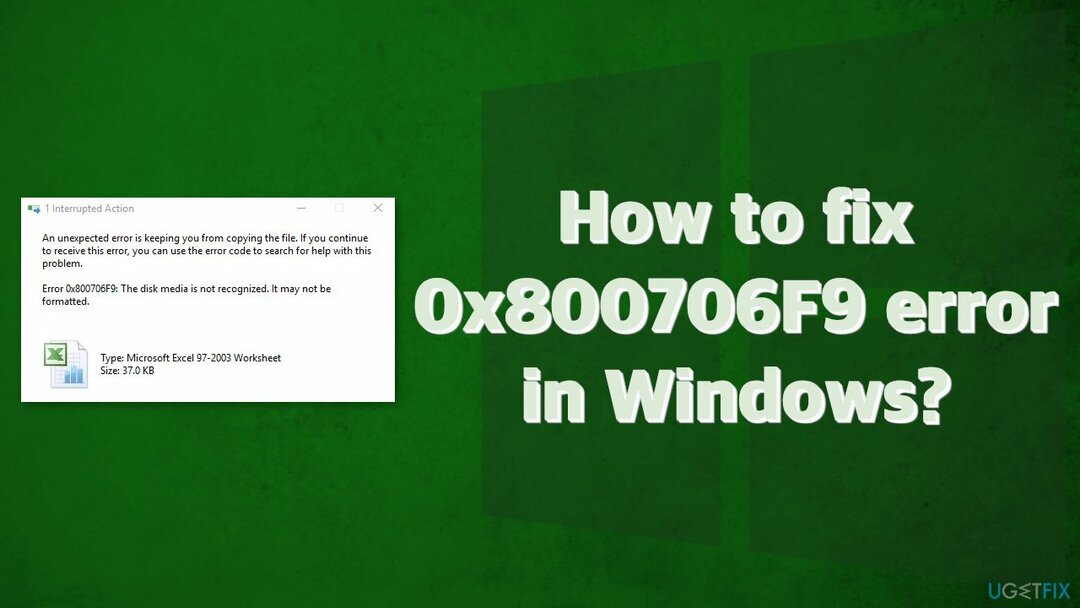
この記事では、「ディスクメディアが認識されません」0x800706F9エラーの解決策をいくつか紹介します。 問題の重大度によっては、組み込みの自動Windowsトラブルシューティングツールを実行するだけで十分な場合もあれば、コマンドプロンプトを使用する必要がある場合もあります。[2] 修復ツールを使用してみることができます リイメージMac洗濯機X9 考えられるすべての修正を回避するため。 この強力なソフトウェアは、さまざまなシステムエラー、レジストリの問題、破損したファイル、BSODを解決できます[3] 最高のパフォーマンスを得るためにマシンを最適化します。
トラブルシューティングプロセスを開始する準備ができている場合は、次の手順に注意深く従ってください。
方法1。 ハードウェアとデバイスのトラブルシューティングを実行する
損傷したシステムを修復するには、ライセンス版を購入する必要があります リイメージ リイメージ.
- 押す Windows + R 開くためのキー 走る ダイアログボックス
- タイプ ms-settings:トラブルシューティング とヒット 入力
- 見つかるまでページを下にスクロールします ハードウェアとデバイス
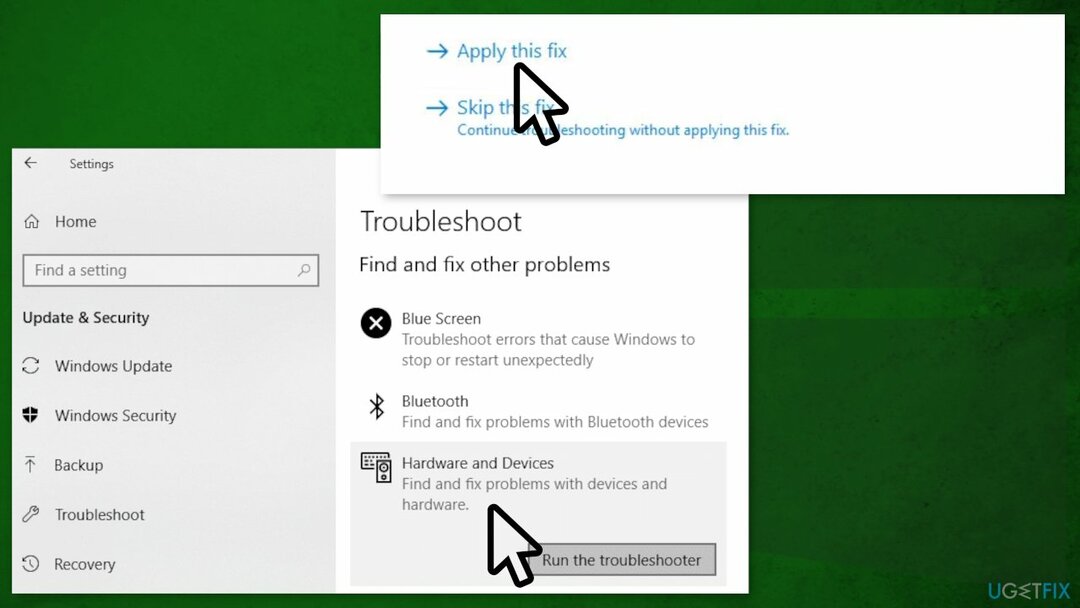
- 選択する トラブルシューティングを実行する
- クリックしてください この修正を適用する 利用可能な場合はオプション
- 再起動 あなたのPC
方法2。 ドキュメントを開いてリッチテキストに保存する
損傷したシステムを修復するには、ライセンス版を購入する必要があります リイメージ リイメージ.
- 開ける ファイルエクスプローラー フロッピーディスクを開きます
- 問題のあるドキュメントをダブルクリックして開きます
- MSExcelまたはMSWordファイルを開いたら、をクリックします。 ファイル 左上隅からのオプション
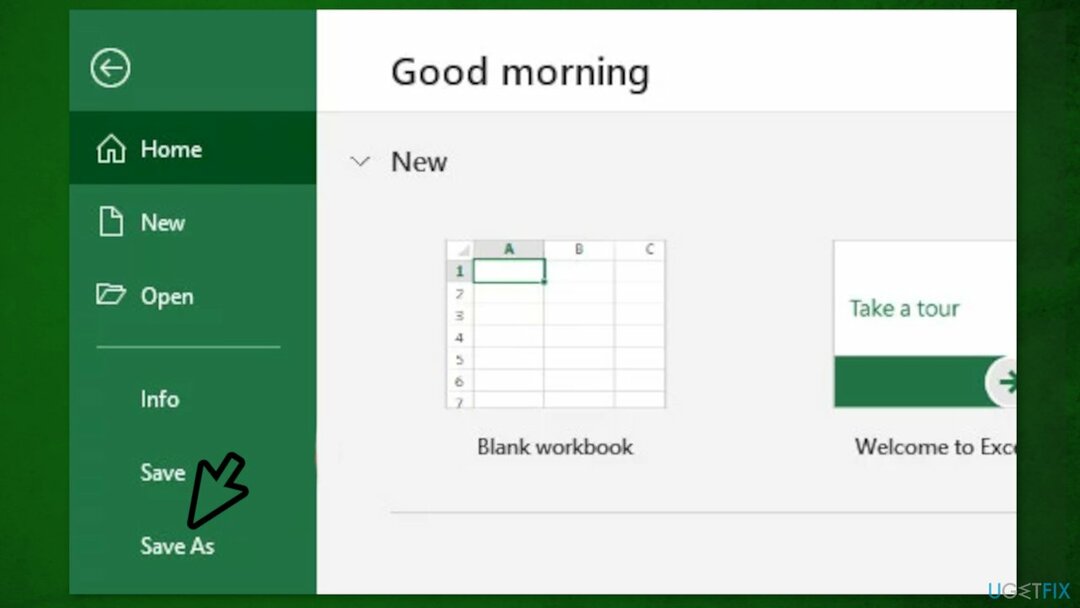
- クリック 名前を付けて保存、 その後 ブラウズ SSDまたはHDD上の場所を選択します
- を選択 タイプとして保存 に 文章 のフォーマット MSExcel ファイルと リッチテキスト のフォーマット マイクロソフトワード ファイル
- 問題が修正されたかどうかを確認します
方法3。 Wordファイルを回復する
損傷したシステムを修復するには、ライセンス版を購入する必要があります リイメージ リイメージ.
- を開きます マイクロソフトワード Windowsコンピューター上のアプリケーション
- クリック ファイル 左上隅から
- クリック 開ける 展開されたメニュー項目から選択します ブラウズ
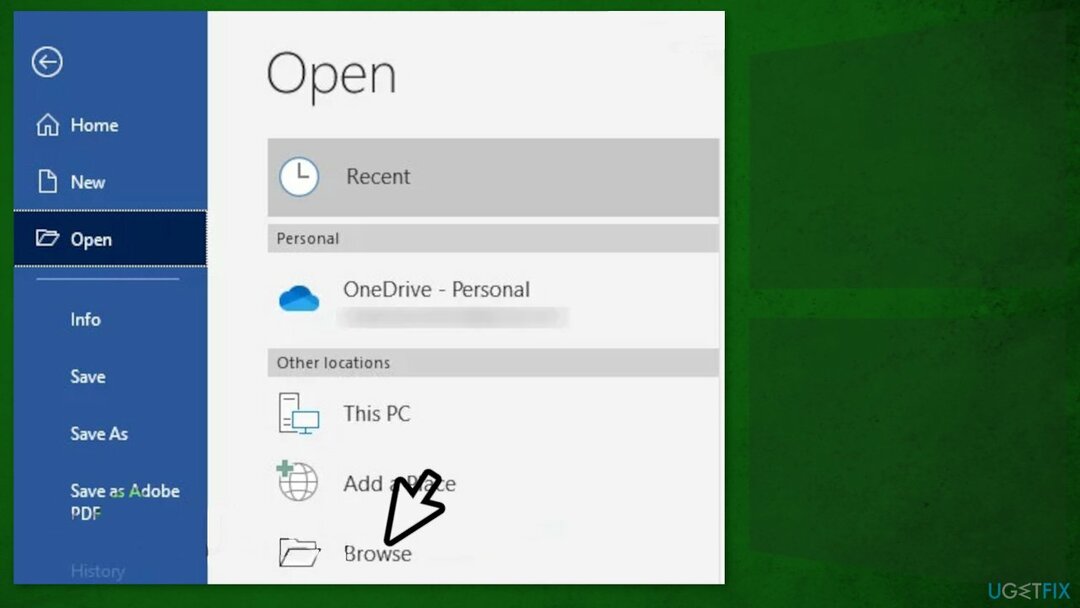
- フロッピーディスクに移動し、問題のあるものを選択します マイクロソフトワード ファイル
- をセットする ファイルの種類 に 任意のファイルからテキストを回復する を押して 開ける
- 単語ファイルを開いたら リカバリモード、フロッピーディスク(HDD / SSD)の外の場所にファイルを保存できます
方法4。 Excelファイルを回復する
損傷したシステムを修復するには、ライセンス版を購入する必要があります リイメージ リイメージ.
- フロッピーディスクに保存されている問題のあるMSExcelファイルを、 MSExcel 応用
- ファイルを開いたら、をクリックします ファイル 左上隅から
- クリック 開ける リストから
- クリック ブラウズ を見つけて Excel ファイル
- [開く]のドロップダウン矢印をクリックします
- 選択する 開いて修理… リストから
- プロンプトが表示されたら、をクリックします 修理 プロセスを開始するには
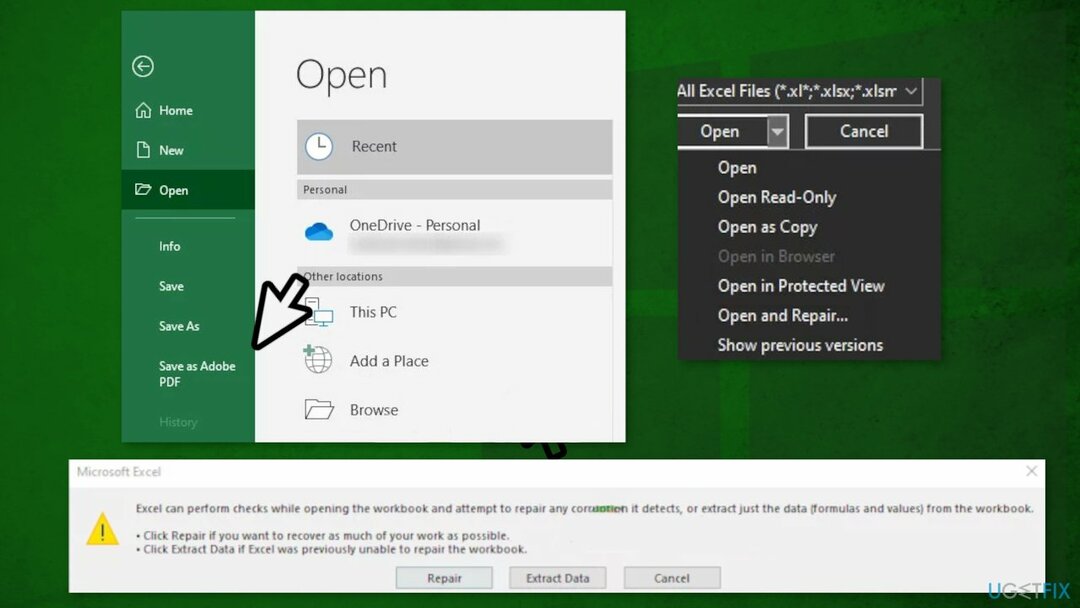
- プロセスが完了するまで待ちます
- プロセスが成功した場合は、それを保存します Excel フロッピーディスク(HDD / SSD)の外にファイルし、問題が修正されているかどうかを確認します
方法5。 チェックディスク
損傷したシステムを修復するには、ライセンス版を購入する必要があります リイメージ リイメージ.
- クリック 始める ボタンをクリックし、入力します cmd
- 右クリック コマンド・プロンプト と選択します 管理者として実行
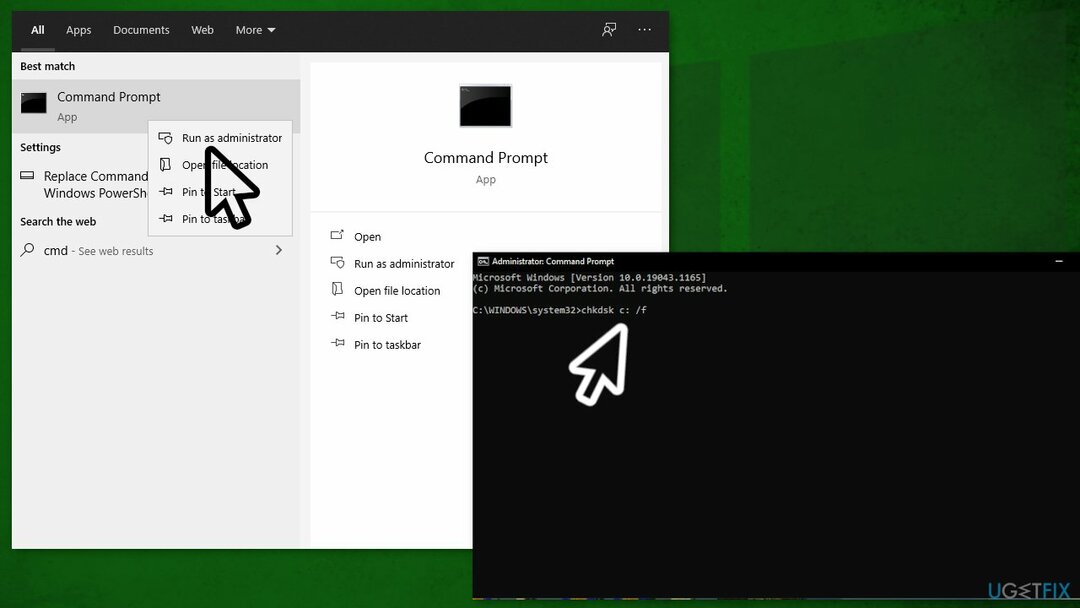
- このコマンドをコピーして貼り付け、を押します 入力:
chkdsk E:/ f / r - そのコマンドが完了したら、次のコマンドを実行します。
chkntfs / x E: - このコマンドをコピーして貼り付け、 入力:
fsutilダーティクエリE:
エラーを自動的に修復する
ugetfix.comチームは、ユーザーがエラーを排除するための最良の解決策を見つけるのを支援するために最善を尽くしています。 手動の修復技術に苦労したくない場合は、自動ソフトウェアを使用してください。 すべての推奨製品は、当社の専門家によってテストおよび承認されています。 エラーを修正するために使用できるツールを以下に示します。
オファー
今やれ!
修正をダウンロード幸せ
保証
今やれ!
修正をダウンロード幸せ
保証
Reimageを使用してエラーを修正できなかった場合は、サポートチームに連絡してください。 問題について知っておくべきと思われる詳細をすべてお知らせください。
この特許取得済みの修復プロセスでは、2500万のコンポーネントのデータベースを使用して、ユーザーのコンピューター上の破損または欠落したファイルを置き換えることができます。
損傷したシステムを修復するには、ライセンス版を購入する必要があります リイメージ マルウェア除去ツール。

VPNを使用して地理的に制限されたビデオコンテンツにアクセスする
プライベートインターネットアクセス あなたのインターネットサービスプロバイダーを防ぐことができるVPNです、 政府、およびサードパーティがオンラインを追跡し、完全に匿名でいることを可能にします。 このソフトウェアは、トレントとストリーミング専用のサーバーを提供し、最適なパフォーマンスを確保し、速度を低下させません。 また、地理的制限をバイパスして、Netflix、BBC、Disney +、その他の人気のあるストリーミングサービスなどのサービスを、どこにいても制限なく表示できます。
ランサムウェアの作成者に支払いをしない–代替のデータ回復オプションを使用する
マルウェア攻撃、特にランサムウェアは、写真、ビデオ、仕事、または学校のファイルに対する最大の危険です。 サイバー犯罪者は堅牢な暗号化アルゴリズムを使用してデータをロックするため、ビットコインの身代金が支払われるまでデータを使用できなくなります。 ハッカーにお金を払う代わりに、最初に代替手段を使用するようにしてください 回復 失われたデータの少なくとも一部を取得するのに役立つ可能性のあるメソッド。 そうしないと、ファイルと一緒にお金を失う可能性もあります。 暗号化されたファイルの少なくとも一部を復元できる最高のツールの1つ– データリカバリプロ.